Visualizzazione del log eventi
Quando il filtro dell'impianto attualmente applicato è per un sito, un'area o un centro di lavorazione e il filtro dell'intervallo di date è 1 mese (31 giorni) o meno, è possibile visualizzare un log eventi di sola lettura con gli eventi di perdita per i dati attualmente visualizzati.
Il log eventi di sola lettura può essere visualizzato nei grafici a cascata, di Pareto e dei trend. Il contenuto del log eventi è determinato dal grafico da cui è stato avviato il log eventi e dagli elementi selezionati nel grafico.
• Per visualizzare gli eventi per tutti i motivi di perdita presenti nel grafico, non selezionare alcun elemento nel grafico e fare clic su Visualizza log eventi.
• Per visualizzare gli eventi per una particolare categoria o motivo di perdita nel grafico a cascata o nel grafico di Pareto, selezionare la barra nel grafico corrispondente e fare clic su Visualizza log eventi. Quando la barra blu selezionata è Tempo non registrato, viene visualizzato il tempo non registrato per ciascun blocco di produzione nell'intervallo di date filtrato. Se l'intervallo di date include la data corrente, è incluso tutto il tempo non registrato fino alla fine del blocco di produzione corrente.
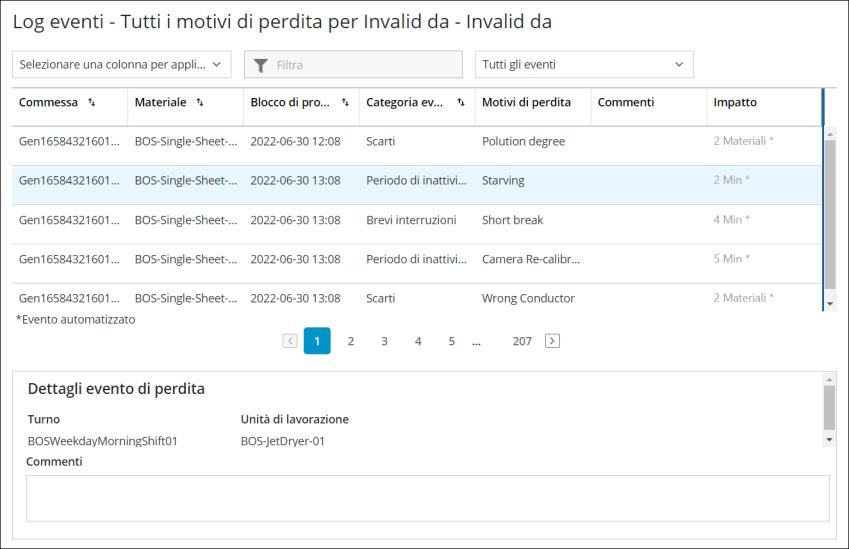
Il titolo della finestra include l'intervallo di date visualizzato. Indica inoltre se il grafico visualizza tutti i motivi di perdita per l'intervallo di date oppure una categoria di perdita o un motivo di perdita specifico.
Per ogni evento, possono essere visualizzate le seguenti informazioni: commessa in produzione, materiale prodotto, data e ora di inizio del blocco di produzione, categoria di eventi e motivo di perdita per l'evento, impatto dell'evento in minuti o materiali. Nella colonna Commenti, l'icona dei commenti ( ) viene visualizzata se sono presenti commenti sull'evento e l'icona di avviso (
) viene visualizzata se sono presenti commenti sull'evento e l'icona di avviso ( ) viene visualizzata se il motivo selezionato per l'evento non è al livello più basso dell'albero motivi.
) viene visualizzata se il motivo selezionato per l'evento non è al livello più basso dell'albero motivi.
Quando si apre inizialmente la finestra, l'elenco di eventi è ordinato in base all'ora dell'evento, con l'evento più recente in alto. È possibile ordinare l'elenco in base alle colonne Commessa, Materiale, Blocco di produzione e Categoria evento.
È possibile restringere l'elenco di eventi selezionando la colonna Commessa, Materiale, Categoria evento o Motivo di perdita dall'elenco a discesa Selezionare una colonna per applicare i filtri, quindi immettere il testo nel campo Filtra per filtrare in base alla colonna selezionata. Per tornare alla visualizzazione dell'elenco completo degli eventi, selezionare l'opzione (Nessuno) dall'elenco a discesa. Quando si visualizza il log eventi per la barra blu Tempo non registrato, è possibile filtrare solo in base alle colonne Commessa e Materiale.
Quando si visualizza il log eventi per tutti gli eventi o per le barre blu diverse da Tempo non registrato, è possibile controllare ulteriormente gli elementi visualizzati nell'elenco selezionando una delle viste dall'elenco a discesa.
• Tutti gli eventi - Visualizza tutti gli eventi di perdita.
• Solo avvisi - Visualizza solo gli eventi con avvisi.
• Solo scarti - Visualizza solo gli eventi di perdita con la categoria di perdita Scarti.
Selezionare un evento nell'elenco per visualizzare ulteriori dettagli dell'evento nel riquadro Dettagli evento di perdita, incluso il turno durante cui si è verificato l'evento, l'unità di lavorazione in cui si è verificato l'evento ed eventuali commenti sull'evento. Se il log eventi mostra tempo non registrato, l'unità di lavorazione è sempre il pacemaker del centro di lavorazione su cui si è verificata la produzione.
Per spostarsi tra le pagine del log eventi, fare clic su  o su
o su  oppure fare clic su un numero di pagina per accedere alla pagina.
oppure fare clic su un numero di pagina per accedere alla pagina.
 o su
o su  oppure fare clic su un numero di pagina per accedere alla pagina.
oppure fare clic su un numero di pagina per accedere alla pagina.È possibile regolare la dimensione delle singole colonne dell'elenco mediante il trascinamento della selezione.
Fare clic su Chiudi per tornare al grafico da cui è stato avviato il log eventi.